Модифікація сітки
Інструменти на панелі «Дизайн» > «Сітка» > «Змінити» дозволяють змінювати тіла сітки у Fusion 360.
Ви можете використовувати такі команди, щоб змінити тіла сітки:
- Пряме редагування

- Remesh

- Зменшити

- Розріз площини

- оболонка

- Комбінуйте

- Гладкий

- Зворотний нормальний

- Видалити та заповнити

- Окремий

- Перемістити/Копіювати

- Масштабна сітка

- Видалити

- Перетворення Mesh

- Фізичний матеріал

- Зовнішній вигляд

- Зміна параметрів

- Обчислити все

Пряме редагування
Команда «Пряме редагування» створює базовий елемент сітки, який можна редагувати безпосередньо.
Виберіть тіло сітки для редагування. Функція основи сітки відображається на часовій шкалі, і ви можете вносити локальні зміни в тіло сітки, не фіксуючи зміни в історії параметрів дизайну.
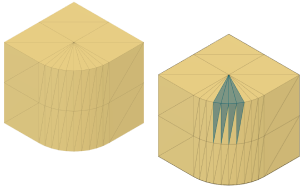
Remesh
Команда Remesh уточнює або згрубляє грані на тілі сітки або групах граней.
Ви вибираєте тіло сітки або групи граней на тілі сітки, а потім регулюєте параметри для відновлення граней сітки.
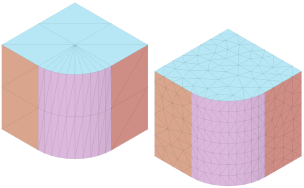
Зменшити
Команда «Зменшити» зменшує кількість граней у тілі сітки, щоб мінімізувати складність.
Ви вибираєте тіло сітки або групи граней, обираєте ціль зменшення, а потім регулюєте параметри, щоб зменшити кількість граней сітки.
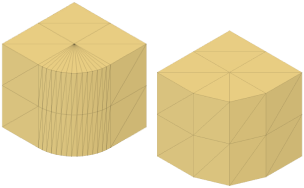
Розріз площини
Команда Plane Cut використовує площину, щоб обрізати або розділити тіло сітки.
Ви вибираєте тіло сітки, потім вибираєте та розміщуєте січну площину. Поріз може обрізати тіло, розділити тіло на кілька частин або лише розділити обличчя. Для типів вирізу Trim і Split Body виберіть тип заповнення, щоб створити водонепроникні тіла.
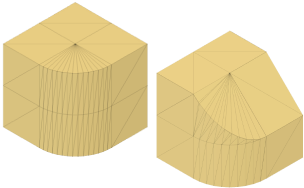
оболонка
Команда Shell робить порожнисту внутрішню частину тіла сітки.
Ви вибираєте сітчасте тіло, потім регулюєте напрямок і товщину, щоб створити порожнистий внутрішній об’єм.
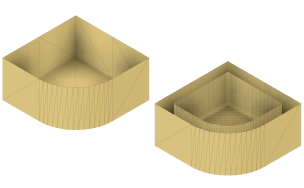
Комбінуйте
Команда «Об’єднати» об’єднує, перетинає, розрізає або об’єднує два чи більше тіл сітки для створення єдиного тіла сітки.
Ви вибираєте цільове тіло, вибираєте одне або кілька тіл інструментів для об’єднання з цільовим тілом, а потім вибираєте операцію, яку використовуватимете для об’єднання тіл. Краї, що перекриваються, прострочуються. Ви також можете створити новий компонент, який міститиме об’єднані тіла, або зберегти копію оригінальних тіл.
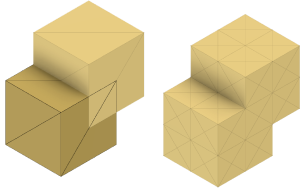
Гладкий
Команда «Згладжування» згладжує шорсткі або зігнуті ділянки на тілі сітки.
Виберіть тіло сітки або групи граней, виберіть тип згладжування, а потім налаштуйте гладкість і масштаб, щоб згладити шорсткі або зігнуті ділянки.
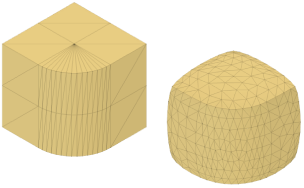
Зворотний нормальний
Команда Reverse Normal змінює нормальний напрямок вибраних граней на тілі сітки.
Виберіть грані на тілі сітки, щоб змінити їх нормальний напрямок. Щоб вибрати окремі обличчя, скористайтеся Прямим редагуванням .
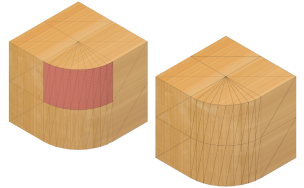
Видалити та заповнити
Команда «Стерти та заповнити» видаляє та замінює грані на тілі сітки, щоб заповнити отвори та відновити області.
Виберіть межу граней навколо дірки, яку потрібно заповнити, або виберіть грані області, яку потрібно видалити та замінити.
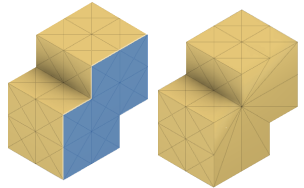
Окремий
Команда «Окремо» розділяє області тіла сітки на незалежні тіла сітки.
Виберіть тип поділу, а потім виберіть тіло сітки або групи граней, щоб розділити їх на окремі тіла. Ви також можете залишити копію оригінального тіла сітки.
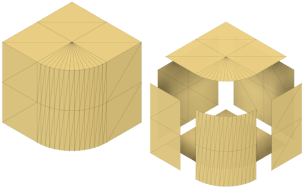
Перемістити/Копіювати
Команда «Перемістити/Копіювати» переміщує або копіює вибрані грані, тіла, ескізи або геометрію конструкції на вказану відстань або кут.
Виберіть об’єкти, які потрібно перемістити або скопіювати, потім укажіть відстань і кут.
Масштабна сітка
Команда Scale Mesh масштабує тіла сітки від контрольної точки.
Виберіть тіла сітки, виберіть опорну точку для масштабування та тип масштабу, а потім вкажіть коефіцієнт масштабування для масштабування тіл сітки.
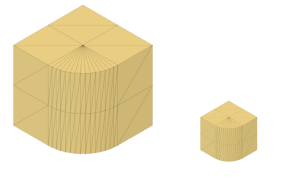
Видалити
Команда «Видалити» остаточно видаляє вибрані об’єкти та все, що з ними пов’язано, з дизайну.
Виберіть компоненти, тіла, ескізи та будівельні об’єкти для видалення.
Перетворення Mesh
Команда «Перетворити сітку» перетворює тіло сітки на тверде або поверхневе тіло.
Виберіть тіло сітки для перетворення, а потім виберіть тип перетворення: гранений, призматичний або органічний.
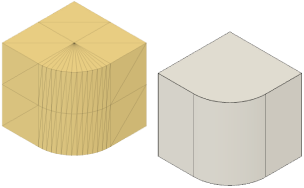
Фізичний матеріал
Команда «Фізичний матеріал» дозволяє застосовувати колірні та технічні властивості до компонентів і тіл.
Зовнішній вигляд
Команда «Вигляд» дозволяє застосовувати колір до компонентів, тіл і граней.
Зміна параметрів
Команда «Змінити параметри» дозволяє створювати рівняння та зв’язки для керування розміром об’єктів у вашому проекті.
Обчислити все
Команда Compute All обчислює всі параметри вашого проекту.
Орігінал сторінки: Mesh modification